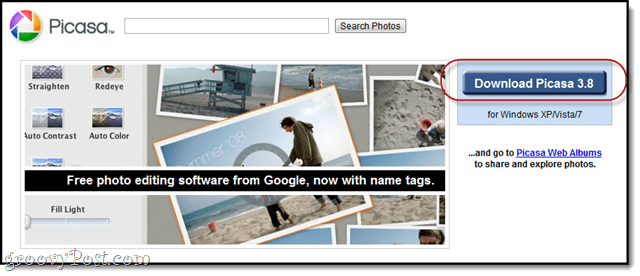
Picasa 3 on johdotettu jakamiseen sosiaalisen median, blogien ja sähköpostin kautta. Sellaisena sillä on muutama kätevä ominaisuus valokuvien eräkoon muuttamiseksi web-ystävällisemmiksi tiedostokokoiksi, jotta voit lähettää ne sähköpostilla tai jakaa ne dropboxin kautta. Tässä groovyPost-ohjelmassa näytän sinulle, kuinka nopeasti ja helposti luoda Picasa-valokuvien kokokokoiset versiot muuttamatta alkuperäisiä tiedostoja groovy bliss -jakoa varten!
Editorin päivitys:
1.5.2016 Google vetäytyi Picasasta. Tämän tietäen ladasin viimeisen ja viimeisimmän kopion Googlesta, jotta voisin käyttää sovellusta jatkossa enkä rikkonut alla olevaa artikkelia. Windows-lataus – Mac-lataus.
Vaihe 1
Google tappoi tuotteensa Picasa aiemmin vuonna 2016 Lataa Picasa 3.8 (tai myöhemmin). Katso yllä olevat Mac- tai Windows-latauslinkit.
Vaihe 2
Valitse Picasasta erä valokuvia. Voit tehdä tämän piirtämällä ruudun valitsemiesi valokuvien ympärille tai Napsauttamalla sarjan ensimmäinen valokuva pitämällä SIIRTÄÄ ja sitten Napsauttamalla viimeinen valokuva sarjassa, jonka haluat valita.
Vaihe 3
Klikkaus Tiedosto > Vie kuva kansioon. Tai paina CTRL + VAIHTO + S näppäimistöllä.
Vaihe 4
Valitse vienti-asetukset:
- Vie sijainti: Selaa kansioon, johon haluat tallentaa koon mukaiset valokuvat. Suosittelen jättämään se oletusarvoksi, koska se on jo Picasan löydettävissä olevassa kansiorakenteessa.
- Viedyn kansion nimi: Nimeä se mitä haluat. Jos kuitenkin aiot kutsua sitäMuuta kokoa”, Kuten tarkoitin, saatat haluta kirjoittaa sen oikein.
- Kuvan koko: Valita Muuta kokoa ja vedä liukusäädin johonkin yleisistä asetuksista. Suosittelen 640 pikseliä. Se on kohtuullisen korkea resoluutio, mutta silti tähtitieteellisesti pienempi kuin mitä useimmat digitaalikamerat kuvaavat oletuksena.
- Kuvanlaatu: Jätä tämä automaattiseksi. Valokuvan laatua ei tarvitse alentaa, koska muutat jo kuvan kokoa.
- Vesileima: Valinnainen. Käsittelemme tämän toisessa groovy-oppaassa.
Klikkaus Viedä kun olet kaikki valmis.
Vaihe 5
Picasa räjäyttää koon mukaiset valokuvat uuteen kansioon. Se menee melko nopeasti, mutta voit seurata edistymistä oikeassa alakulmassa.
Kun kaikki on valmis, näet sen luoman uuden kansion Vienti välilehti vasemmalla, jos jätit vientikansion oletukseksi.
Vaihe 6
Jos olet utelias, voit valita valokuvan ja Klikkaus Näytä> Ominaisuudet ja tarkista ero tiedostokoko.
Tässä esimerkissä siirrymme 972 kt: sta – melkein megatavuun – vain 88 kt: iin. Se on jive paljon helpompaa nykypäivän rajoitettujen tietosuunnitelmien avulla!
Nyt kun valokuviesi kokoa on muutettu, voi olla kätevää lisätä tarkkuus samalla kun nimität valokuvia uudelleen. Siihen asti voit nauttia hallitusti kokoisista Picasa-valokuvistasi.